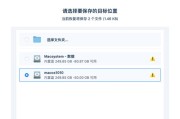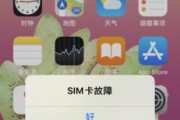苹果电脑以其优雅的设计和人性化的操作系统闻名于世,但对于初学者来说,了解如何关闭应用程序的窗口可能会有一丝挑战。本文将详细介绍老款苹果电脑(MacOS)上关闭应用程序窗口的步骤,以确保您能够顺利地管理您的应用程序并释放系统资源。
关闭应用程序窗口的基本步骤
让我们快速了解如何在老款苹果电脑上执行最基本的关闭操作:
1.点击窗口左上角的红点(关闭按钮):这是最直接的方法,您会发现每个打开的窗口左上角都有一个红色的小圆圈,即关闭按钮。单击它,即可关闭当前窗口。
2.使用菜单栏选项:点击应用程序窗口左上角的苹果菜单,然后选择“退出[应用程序名称]”来关闭整个应用程序。请注意,这将关闭该应用的所有窗口。
3.使用快捷键:对于熟悉键盘快捷操作的用户,可以通过按下`Command+Q`来退出当前打开的应用程序。
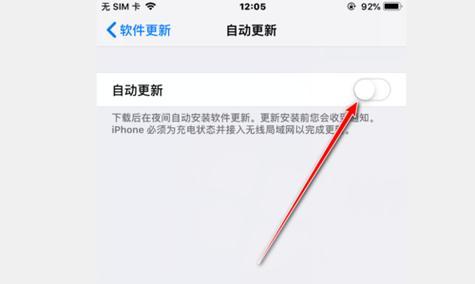
遇到应用程序无响应时的关闭方法
如果应用程序无响应,无法通过常规方式关闭窗口,可以尝试以下步骤:
1.强制退出应用程序:
按住`Command+Option+Esc`键打开强制退出应用程序的窗口。
在列表中选择无法响应的应用程序。
点击“强制退出”按钮来关闭它。
2.使用活动监视器强制退出:
打开“活动监视器”,可以通过在Finder中点击“前往”菜单,然后选择“实用工具”找到它。
在“活动监视器”中找到对应的应用程序,点击它,然后点击左上角的红色按钮来强制退出。
3.重启Mac电脑:在所有方法都无效的情况下,您可以考虑重启电脑来关闭应用程序窗口。
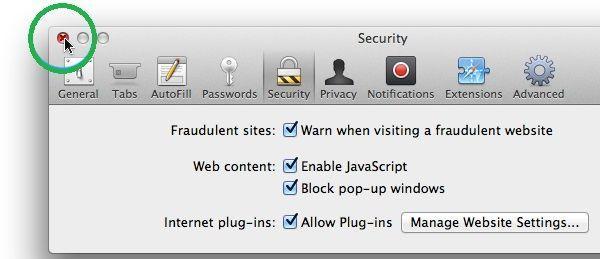
常见问题解答
问题1:如何防止应用程序无响应?
定期更新您的MacOS系统和应用程序到最新版本。
关闭不必要的后台应用程序以减少资源消耗。
定期检查并清理不需要的文件和应用程序,以避免系统过载。
问题2:为什么我的应用程序窗口有时候会自动关闭?
这可能是因为应用程序自身的设置或bug所导致。您可以检查应用程序的偏好设置,了解是否有相关的自动关闭功能。
如果是系统导致的,可能需要考虑系统资源过载或软件冲突问题。
问题3:关闭应用程序窗口是否等同于关闭应用程序?
关闭窗口并不总是等同于退出应用程序。许多应用程序在关闭所有窗口后仍将在系统托盘中运行,需要从菜单栏选择退出或使用快捷键命令来完全关闭。

综上所述
在老款苹果电脑上关闭应用程序窗口是基本且必要的操作,掌握这些步骤不仅能够帮助您高效管理电脑资源,也能在应用程序无响应时迅速解决问题。通过本文的介绍,相信您已经能够熟练地在老款MacOS操作系统上控制应用程序的开启和关闭。在使用过程中,遇到任何问题都可以参考上述的方法和常见问题解答,让您的Mac电脑使用体验更加顺畅。
标签: #苹果电脑